Jun 09, 2022 Seitenansicht:1102
Laptops öffnen unerwartete Türen für mehr Produktivität in unserem Leben. Mit diesen Maschinen können wir arbeiten, wann und wo immer wir wollen. Diese Bequemlichkeit und Unabhängigkeit sind der Grund, warum die meisten von uns heute daran gewöhnt sind, nur an ihren Laptops zu arbeiten. Manchmal können uns diese Maschinen jedoch in eine unangenehme Situation bringen, und eine dieser Situationen ist, wenn die Batterie nicht funktioniert.
Sie können die Dinge bei den meisten Laptops leicht testen, indem Sie einfach den Akku mit einem Multimeter überprüfen. Hier besprechen wir also den gesamten Prozess der SMS-Versand einer Laptop-Batterie mit Ihrem Multimeter.
So testen Sie das Ladegerät Ihres Laptop-Akkus mit Ihrem Multimeter
Wissen Sie, wie man eine einfache Zellenbatterie mit einem Multimeter testet? Der Prozess ist fast derselbe, aber es gibt einige wichtige Dinge zu beachten. Hier ist also alles, was Sie über das Testen Ihres Laptop-Ladegeräts mit Ihrem Multimeter wissen müssen.
Vorbereitung vor dem Testen
Das erste, was Sie vor dem Testen tun müssen, ist etwas Vorbereitung. Zur Vorbereitung gehört vor allem die Überprüfung der Versorgungsleistung des Ladegeräts Ihres Laptops. Außerdem müssen Sie die positiven und negativen Anschlüsse Ihres Laptop-Ladegeräts kennen. Sie können Ihr Multimeter einfach in den jeweiligen Modus versetzen, wenn Sie diese beiden Dinge wissen. Wenn das Ladegerät beispielsweise für 19 Volt DC ausgelegt ist, können Sie das Multimeter auf einer 24-Volt-DC-Einstellung belassen.
Dinge, die den Prozess vereinfachen
Sie können diesen Teil überspringen, da er die eigentlichen Tests und Messwerte nicht beeinflusst. Das Befolgen dieser Anweisungen kann jedoch Ihrer Sicherheit und guten Erfahrungen zugute kommen. Nachfolgend finden Sie einige Dinge, die Ihnen den Prozess erleichtern werden:
Stehen Sie mit einem Clip, um den Laptop-Ladeanschluss zu halten
Schutzhandschuhe
Mit diesen Dingen können Sie einfach zum nächsten Schritt übergehen.
Testen des Laptop-Ladegeräts mit einem Multimeter
Hier sind die Schritte, die Sie befolgen müssen, um das Laptop-Ladegerät mit Ihrem Multimeter zu testen:
1. Platzieren Sie den Ausgangsanschluss des Ladegeräts in der Cliphalterung
2.Schalten Sie das Ladegerät ein
3. Stellen Sie das Multimeter gemäß den Anforderungen des Ladegeräts ein
4. Setzen Sie die positiven und negativen Sonden auf den Ausgangsanschluss des Ladegeräts und lassen Sie ihn dort einige Sekunden lang
5.Messen Sie 5 Mal.
6. Addieren Sie die Messwerte und teilen Sie sie durch 5
Sie haben einen Durchschnittswert der Ausgangsspannung des Batterieladegeräts Ihres Laptops.
Wie testet man die Akkulaufzeit eines Laptops?
Das Testen des Ladegeräts allein reicht nicht aus, da Sie manchmal die Akkulaufzeit testen müssen. Hier benötigen Sie kein Multimeter, da der Laptop über seine Akkulaufzeit Auskunft geben kann. Es ist jedoch wichtig zu beachten, dass verschiedene Laptops unterschiedliche Prozesse zum Testen der Akkulaufzeit haben. Nachfolgend finden Sie die Prozesse für Windows-Laptops und MacBooks zum Testen der Akkulaufzeit.
Testen Sie die Akkulaufzeit eines Windows-Laptops
Wir beginnen mit Windows-Laptops, bei denen die Überprüfung der Akkulaufzeit komplex ist. Nachfolgend sind die Schritte aufgeführt, die Sie befolgen müssen:
1.Drücken Sie gleichzeitig die Windows- und x-Taste
2. Gehen Sie jetzt als Administrator zur Eingabeaufforderung
3. Wenn die Eingabeaufforderung geöffnet wird, müssen Sie diesen Befehl eingeben: „powercfg /batteryreport“. Folgen Sie den Leerzeichen und anderen Zeichen, da ein Unterschied im Befehl nicht funktioniert.
4.Nachdem Sie den Befehl ausgeführt haben, zeigt Ihnen das Programm den Dateispeicherort an, an dem Ihr Bericht zur Akkulaufzeit gespeichert ist.
Sie können diese Datei überprüfen und die Akkulaufzeit Ihres Laptops anzeigen.
Testen Sie die Akkulaufzeit eines MacBook
Wenn Sie ein MacBook haben, funktioniert die obige Methode nicht für Sie. In diesem Fall müssen Sie die folgenden Schritte ausführen, um die Akkulaufzeit des MacBook zu testen:
1.Halten Sie die Optionstaste gedrückt
2.Klicken Sie auf das Apple-Menü
3. Gehen Sie zu Systeminfo
4. Gehen Sie zur Hardware
5. Gehen Sie an die Macht
6. Siehe Zykluszählung
Die Zyklenzahl spricht über die Akkulaufzeit Ihres MacBook. Weniger ist besser, aber viel zu weniger könnte auf einen gefälschten oder Ersatzakku hindeuten. Denken Sie daran, dass ein MacBook-Akku durchschnittlich 1000 Zyklen hält und Sie dann einen Ersatz benötigen.
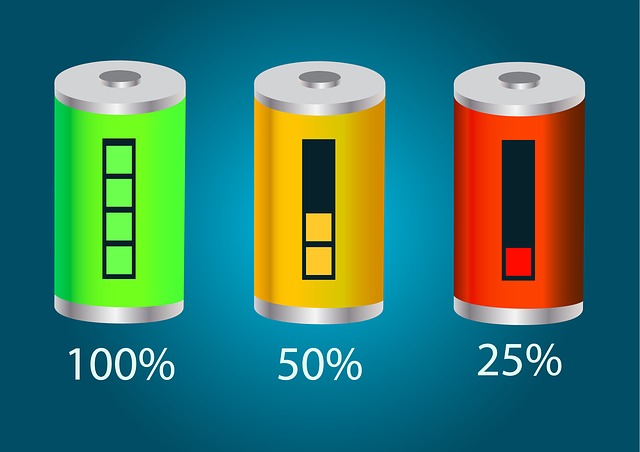
Wie können Sie Ihren Laptop-Akku testen, um festzustellen, ob er leer ist oder nicht?
Das letzte, was Sie überprüfen müssen, ist zu testen, ob ein Laptop-Akku leer ist. Dead in battery hat zwei Bedeutungen. Eins bedeutet, dass die Batterie leer ist und nur etwas aufgeladen werden muss. Das andere bedeutet, dass die Batterie leer ist und keine Ladung mehr halten kann. Hier werden wir den zweiten besprechen, da im ersten Fall das Anschließen des Ladegeräts Ihren Laptop wieder zum Laufen bringt.
Häufige Anzeichen dafür, dass ein Laptop-Akku leer ist:
Im Folgenden finden Sie einige häufige Anzeichen dafür, ob der Akku Ihres Laptops leer ist.
Rotes Kreuz auf Batterie
Das erste Anzeichen ist eine Fehlermarkierung auf dem Akku, wenn das Ladegerät an Ihren Laptop angeschlossen ist. Die Fehlermarkierung ist normalerweise ein rotes Kreuz oder ein gelbes Dreieck. Diese zeigen an, dass Ihr Akku nicht funktioniert und leer geworden ist, während der Laptop seine gesamte Energie aus dem Ladegerät bezieht.
Langsamer Ladevorgang
Manchmal kommt es bei Laptops zu langsamen Ladeproblemen. Entweder dauert das Aufladen des Akkus länger als normal oder der Ladevorgang läuft weiter. In beiden Fällen ist Ihre Batterie leer, und sie ist tot.
Überhitzung
Wenn Ihr Laptop im Akkubereich zu heiß wird, ist dies, unabhängig davon, ob Sie den Akku aufladen oder nicht, ein deutliches Zeichen für einen leeren Akku und sehr gefährlich.
Unerwartete Neustarts von Abschaltungen
Das häufigste Anzeichen für einen leeren Akku sind unerwartete Abschaltungen und Neustarts, selbst wenn der Akku noch einen gewissen Prozentsatz an verbleibender Ladung anzeigt.
Keine Sicherungszeit
Wenn Ihr Laptop seine Backup-Zeit verloren hat und jetzt schnell herunterfährt, wenn Sie das Ladegerät entfernen, ist der Akku wahrscheinlich leer.
Fazit
Das Testen Ihrer Batterie zum richtigen Zeitpunkt kann Sie vor unerwarteten Problemen bewahren. Wenn Sie also ein Multimeter haben, können Sie Ihre Batterie leicht testen, um ihre Lebensdauer und Leistung zu überprüfen. Behalten Sie auch alle Anzeichen im Auge, über die wir gesprochen haben, damit Sie sich nie mit einem Laptop auseinandersetzen müssen, dessen Akku nicht zuverlässig ist.
 Hinterlass eine Nachricht
Hinterlass eine Nachricht



Wir melden uns bald bei Ihnen